Word2016中,有時候在編輯文檔的時候需要在Word中插入表格,對某些數據進行比較參考。那么,在Word2016中怎么插入表格呢?一起來了解下吧!
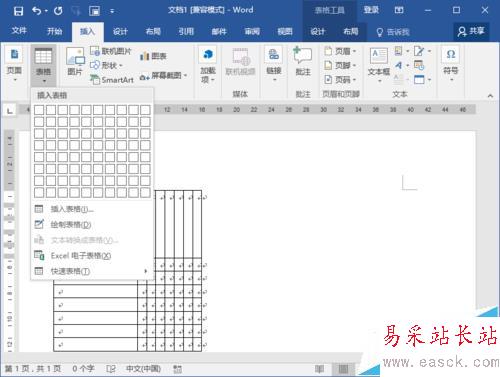
1、在計算機桌面上的Word2016文檔程序圖標雙擊鼠標左鍵,將其打開運行。并點擊“空白文檔”選項,新建一個空白Word文檔。如圖所示;

2、在打開的Word文檔窗口中,打開“插入”菜單選項卡。如圖所示;

3、在插入菜單選項卡中,依次點擊“表格”功能區的“表格”-->“插入表格”命令選項。如圖所示;
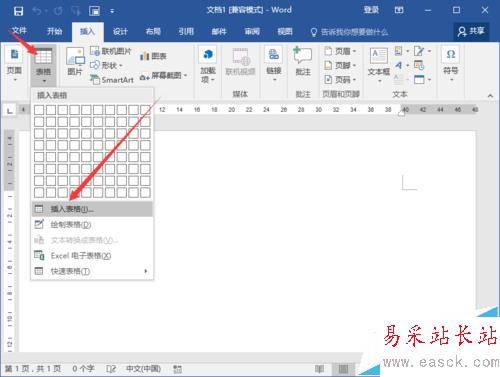
4、點擊“插入表格”命令選項后,這個時候會打開“插入表格”對話框,如圖所示;
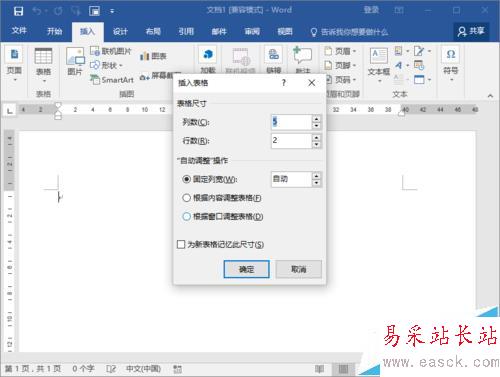
5、在插入表格對話框中,根據我們自身文檔的編輯的需要,設置要的行與列,以及其他參數。最后點擊“確定”按鈕。如圖所示;

6、點擊確定按鈕后,返回到Word編輯窗口,即可看到插入的表格樣式。如圖所示;

7、另外,在表格功能區,點擊表格選項,在選項框中,拖動鼠標選擇表格數量。也可快速插入表格。如圖所示;
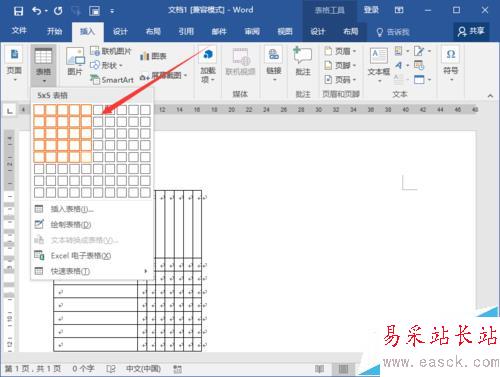
8、快速插入表格后的樣式。如圖所示;

相關推薦:
Word2016怎么將表格轉為文本?
Word2016中的文本怎么快速轉為表格?
Word2016怎么繪制語文作文寫作的表格?
Word 2016表格三線表樣式的制作及新建教程
新聞熱點
疑難解答